Τα θέματα εγγράφων διευκολύνουν το συντονισμό των χρωμάτων, των γραμματοσειρών και των εφέ μορφοποίησης γραφικών σε όλα τα έγγραφα του Word, του Excel και του PowerPoint και την ενημέρωσή τους γρήγορα. Σε αυτό το βίντεο θα δείτε πώς μπορείτε να αλλάξετε ολόκληρο το θέμα, διαβάστε παρακάτω για να προσαρμόσετε απλώς τις γραμματοσειρές, τα χρώματα ή τα εφέ θέματος.

Θέλω να κάνω τα εξής:
Επιλογή τυπικού θέματος χρώματος
-
Στην καρτέλα Διάταξη σελίδας στο Excel ή στην καρτέλα Σχεδίαση στο Word, κάντε κλικ στην επιλογή Χρώματα και επιλέξτε το σύνολο χρωμάτων που θέλετε.
Excel
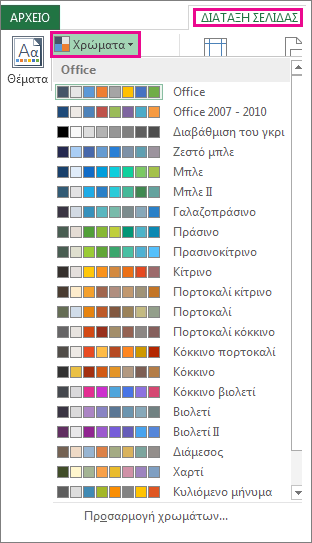
Word
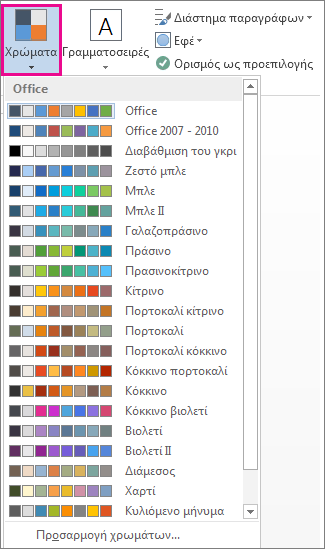
Συμβουλή: Η πρώτη ομάδα χρωμάτων είναι τα χρώματα στο τρέχον θέμα.
Δημιουργία του δικού μου χρωματικού θέματος
-
Στην καρτέλα Διάταξη σελίδας στο Excel ή στην καρτέλα Σχεδίαση στο Word, κάντε κλικ στην επιλογή Χρώματα και, στη συνέχεια, κάντε κλικ στην επιλογή Προσαρμογή χρωμάτων.
-
Κάντε κλικ στο κουμπί δίπλα στο χρώμα θέματος που θέλετε να αλλάξετε (για παράδειγμα, Έμφαση 1 ή Υπερ-σύνδεση) και, στη συνέχεια, επιλέξτε ένα χρώμα στην περιοχή Χρώματα θέματος.
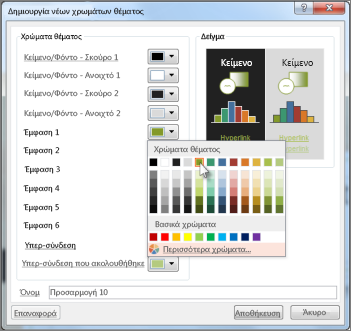
Για να δημιουργήσετε το δικό σας χρώμα, κάντε κλικ στην επιλογή Περισσότερα χρώματα και, στη συνέχεια, επιλέξτε ένα χρώμα από την καρτέλα Βασικά ή εισαγάγετε αριθμούς ή επιλέξτε ένα χρώμα στην καρτέλα Προσαρμοσμένα .
-
Στο παράθυρο Δείγμα , δείτε σε προεπισκόπηση τις αλλαγές που κάνατε.
-
Επαναλάβετε αυτήν τη διαδικασία για όλα τα χρώματα που θέλετε να αλλάξετε.
-
Στο πλαίσιο Όνομα, πληκτρολογήστε ένα όνομα για τα νέα χρώματα θέματος και κάντε κλικ στην επιλογή Αποθήκευση.
Συμβουλή: Για να επιστρέψετε στα αρχικά χρώματα θέματος, κάντε κλικ στην επιλογή Επαναφορά πριν να κάνετε κλικ στο κουμπί Αποθήκευση.
Αλλαγή γραμματοσειρών θέματος
-
Στην καρτέλα Διάταξη σελίδας στο Excel ή στην καρτέλα Σχεδίαση στο Word, κάντε κλικ στην επιλογή Γραμματοσειρές και επιλέξτε το σύνολο γραμματοσειρών που θέλετε.
Excel
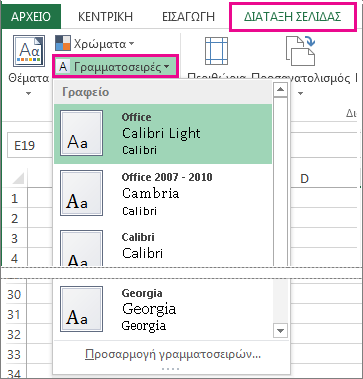
Word
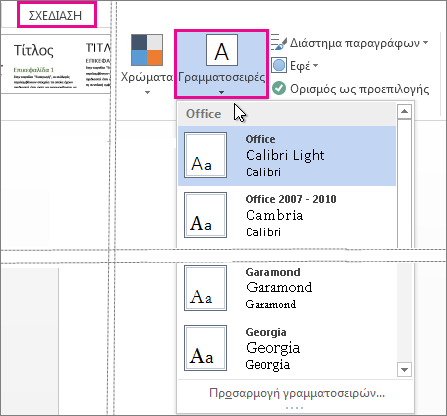
Συμβουλή: Οι επάνω γραμματοσειρές είναι οι γραμματοσειρές στο τρέχον θέμα.
-
Για να δημιουργήσετε το δικό σας σύνολο γραμματοσειρών, κάντε κλικ στην επιλογή Προσαρμογή γραμματοσειρών.
-
Στο πλαίσιο Δημιουργία νέων γραμματοσειρών θέματος, στα πλαίσια Γραμματοσειρά επικεφαλίδας και Γραμματοσειρά σώματος, επιλέξτε τις γραμματοσειρές που θέλετε.

-
Στο πλαίσιο Όνομα, πληκτρολογήστε ένα όνομα και κάντε κλικ στο κουμπί Αποθήκευση.
Αλλαγή εφέ θέματος
Τα εφέ θέματος περιλαμβάνουν σκιές, αντανακλάσεις, γραμμές, γεμίσματα και πολλά άλλα. Ενώ δεν μπορείτε να δημιουργήσετε το δικό σας σύνολο εφέ θέματος, μπορείτε να επιλέξετε ένα σύνολο εφέ που να λειτουργεί για το έγγραφό σας.
-
Στην καρτέλα Διάταξη σελίδας στο Excel ή στην καρτέλα Σχεδίαση στο Word, κάντε κλικ στην επιλογή Εφέ.

-
Κάντε κλικ στο σύνολο εφέ που θέλετε να χρησιμοποιήσετε.
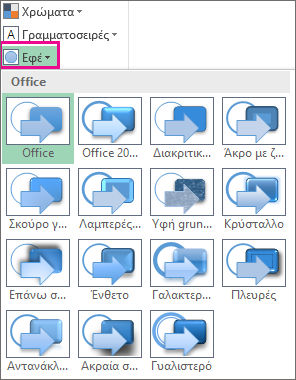
Αλλαγή ή κατάργηση θέματος
-
Για να αλλάξετε θέματα, απλώς επιλέξτε ένα διαφορετικό θέμα από το μενού Θέματα . Για να επιστρέψετε στο προεπιλεγμένο θέμα, επιλέξτε το θέμα Office .
-
Για να καταργήσετε τη μορφοποίηση θέματος μόνο από ένα τμήμα του εγγράφου σας, επιλέξτε το τμήμα που θέλετε να αλλάξετε και αλλάξτε οποιαδήποτε μορφοποίηση θέλετε, όπως στυλ γραμματοσειράς, μέγεθος γραμματοσειράς, χρώμα κ.λπ.
Αποθήκευση προσαρμοσμένου θέματος για εκ νέου χρήση
Αφού κάνετε αλλαγές στο θέμα, μπορείτε να το αποθηκεύσετε για να το χρησιμοποιήσετε ξανά. Εναλλακτικά, μπορείτε να το ορίσετε ως προεπιλογή για νέα έγγραφα.
-
Στην καρτέλα Διάταξη σελίδας στο Excel ή στην καρτέλα Σχεδίαση στο Word, κάντε κλικ στην επιλογή Θέματα > Αποθήκευση τρέχοντος θέματος.
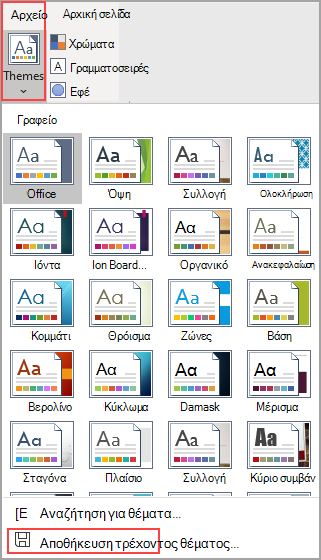
-
Στο πλαίσιο Όνομα αρχείου, πληκτρολογήστε ένα όνομα για το θέμα και, στη συνέχεια, κάντε κλικ στην επιλογή Αποθήκευση.
Σημείωση: Το θέμα αποθηκεύεται ως αρχείο .thmx στο φάκελο "Θέματα εγγράφων" στον τοπικό σας δίσκο και προστίθεται αυτόματα στη λίστα με τα προσαρμοσμένα θέματα που εμφανίζονται όταν κάνετε κλικ στην επιλογή Θέματα.
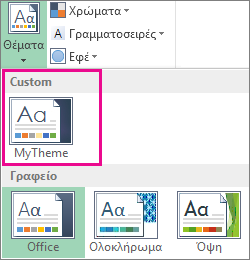
Ορισμός των αλλαγών μου ως το νέο προεπιλεγμένο θέμα
Μετά την αποθήκευση του θέματός σας, μπορείτε να ορίσετε να χρησιμοποιείται για όλα τα νέα έγγραφα.
Excel
Εφαρμόστε το προσαρμοσμένο θέμα σε ένα κενό βιβλίο εργασίας και, στη συνέχεια, αποθηκεύστε το ως πρότυπο με το όνομα Βιβλίο.xltx.
Word
-
Στην καρτέλα Σχεδίαση, κάντε κλικ στην επιλογή Ορισμός ως προεπιλογής.
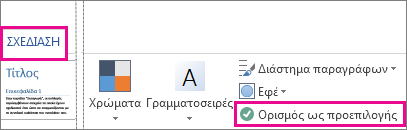
Περισσότερες πληροφορίες σχετικά με τα θέματα
Ένα θέμα εγγράφου είναι ένα μοναδικό σύνολο από χρώματα, γραμματοσειρές και εφέ. Τα θέματα είναι κοινά στα προγράμματα του Office, έτσι ώστε όλα τα έγγραφα του Office σας να μπορούν να έχουν την ίδια, ομοιόμορφη εμφάνιση.
Μπορείτε, επίσης, να αλλάξετε το θέμα του Office. Το θέμα του Office είναι ο συνδυασμός χρωμάτων για ολόκληρο το πρόγραμμα του Office, ενώ τα θέματα εγγράφων είναι πιο συγκεκριμένα (εμφανίζονται σε μεμονωμένα έγγραφα του Word ή υπολογιστικά φύλλα του Excel).
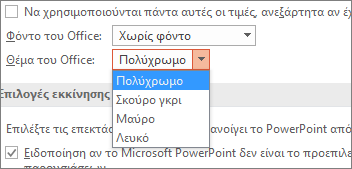
Επιπλέον, μπορείτε να προσθέσετε ένα μοτίβο στο πρόγραμμα του Office, αλλάζοντας το Φόντο του Office.










